在 iPod touch 上的「健康」中加入或更改睡眠排程
在「健康」App ![]() 中設定您的第一個睡眠排程後,您可以設定其他排程;例如,您可以為平日和週末分別製作排程。您也可以修改您所製作的任何排程;例如,您可以更改任何排定的起床時間。
中設定您的第一個睡眠排程後,您可以設定其他排程;例如,您可以為平日和週末分別製作排程。您也可以修改您所製作的任何排程;例如,您可以更改任何排定的起床時間。
「睡眠模式」會簡化鎖定畫面並開啟「勿擾模式」,以及在您排定的就寢時間自動開始,但是您可以設定就寢時間之前的睡前放鬆期間,將「睡眠模式」排定為提早開始。
加入或更改睡眠排程
點一下右下角的「瀏覽」,然後點一下「睡眠」。
向下捲動至「您的排程」,然後點一下「完整排程與選項」。
請執行下列其中一個動作:
加入睡眠排程:為「其他天數」點一下「加入排程」。
更改睡眠排程:為您要更改的排程點一下「編輯」。
請執行下列任一項操作:
設定排程的天數:點一下螢幕最上方的日期來將其加入排程或從排程移除。排程只會套用到以實心圓圈顯示的天數。
調整就寢時間和起床時間排程:拖移
 來更改就寢時間、拖移
來更改就寢時間、拖移  來更改起床時間,或拖移圖像之間的半圓形來同時移動兩者。
來更改起床時間,或拖移圖像之間的半圓形來同時移動兩者。設定鬧鐘選項:開啟或關閉「起床鬧鐘」。
當「起床鬧鐘」已開啟,您可以選擇聲音、音量和稍後提醒等項目。
【注意】您不能為睡眠排程鬧鐘選取歌曲。不過您可以使用「時鐘」App
 來為鬧鐘選取歌曲。
來為鬧鐘選取歌曲。
完成時,請點一下「加入」或「完成」。
當您點一下「完成」時,更改的內容會套用至排程中的每一天。
只更改下一個排程
您可以暫時更改睡眠排程。
點一下右下角的「瀏覽」,然後點一下「睡眠」。
向下捲動至「您的排程」,然後點一下「編輯」(在「下一次」下方)。
拖移
 來更改就寢時間、拖移
來更改就寢時間、拖移  來更改起床時間,或拖移圖像之間的半圓形來同時移動兩者。
來更改起床時間,或拖移圖像之間的半圓形來同時移動兩者。選擇鬧鐘選項。
當「起床鬧鐘」已開啟,您可以選擇聲音、音量和稍後提醒等項目。
點一下「完成」。
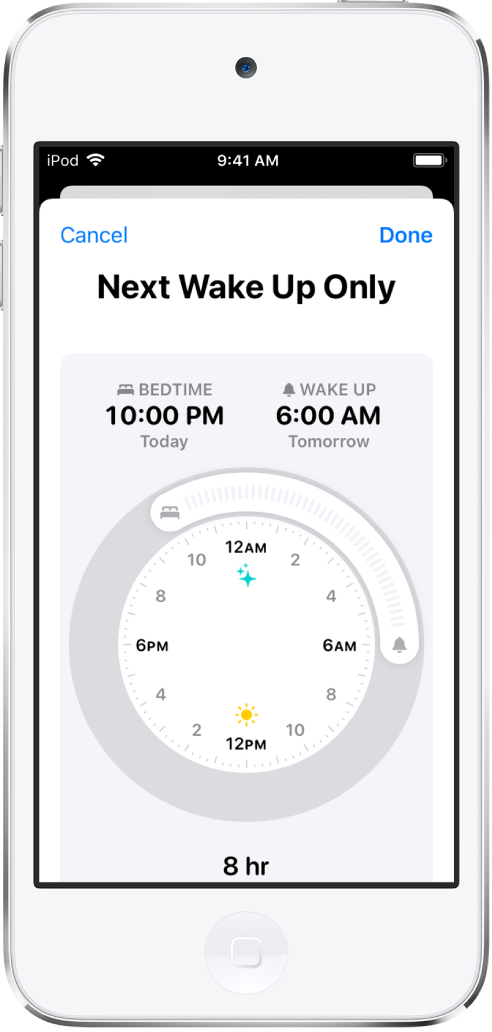
【注意】您也可以使用「時鐘」App  來更改您下次起床的鬧鐘。
來更改您下次起床的鬧鐘。
您下次的起床時間過後便會恢復正常的排程。
更改睡前放鬆期間和活動
您可以設定睡前放鬆期間,將「睡眠模式」排定為在就寢時間之前開始。若您在睡前放鬆時間會使用 iPod touch 進行閱讀或聽音樂等活動,您可以在 iPod touch 處於「睡眠模式」時選取這些活動的捷徑。
點一下右下角的「瀏覽」,然後點一下「睡眠」。
向下捲動至「您的排程」,點一下「完整排程與選項」,然後執行下列其中一項操作:
在排定的就寢時間之前更改開啟「睡眠模式」的時間:點一下「睡前放鬆」,然後選取分鐘數或小時。
加入或移除睡前放鬆的活動:點一下「睡前放鬆捷徑」,然後點一下「加入其他捷徑」或
 。
。